在使用电脑的过程中,许多用户可能会遇到这样一个错误提示:“无法启动此程序,因为计算机中丢失opengl32.dll。”这个问题通常出现在尝试运行某些图形密集型应用程序或游戏时。本文将详细介绍这一问题的原因,并提供多种解决方案,帮助用户顺利解决这一问题。
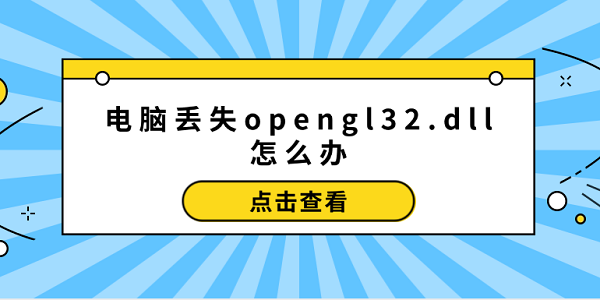
一、了解opengl32.dll文件
opengl32.dll是OpenGL(开放图形库)的一部分,它是一个跨平台的图形API,用于渲染2D和3D图形。这个动态链接库文件在Windows操作系统中非常重要,许多图形应用程序和游戏都依赖它来运行。
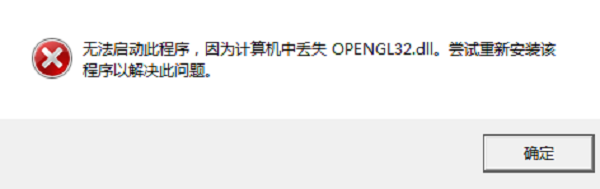
二、使用星空运行库修复大师修复
在使用星空运行库修复大师时,如果程序检测到opengl32.dll文件丢失或损坏,它会尝试从其内置数据库中获取正确的文件并进行替换。这是一个简单的过程,您只需按照提示操作即可,非常适合新手小白。

 好评率97%
好评率97%  下载次数:4874963
下载次数:4874963 打开已安装好的星空运行库修复大师,进入DLL修复,点击“扫描”,等待程序完成对系统文件的扫描。
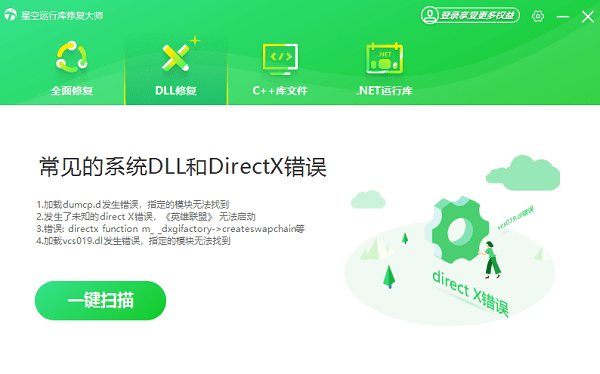
如果程序检测到opengl32.dll文件存在问题,会在结果列表中显示出来。
点击“立即修复”按钮,程序会自动下载并替换所需的文件。
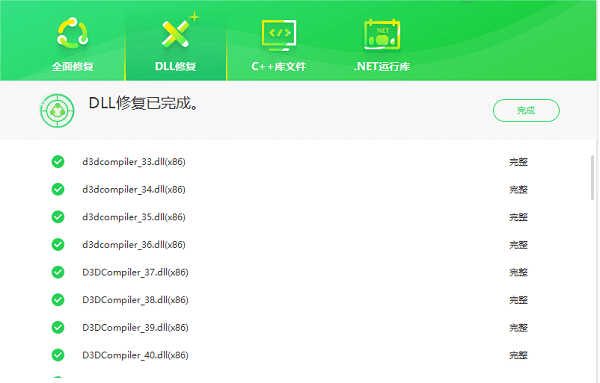
修复完成后,为了使更改生效建议重启电脑,再次尝试运行之前出现问题的应用程序,看是否已经恢复正常。
三、更新显卡驱动
显卡驱动程序与OpenGL库之间存在紧密的关联,因为显卡驱动程序负责管理和优化图形硬件的性能,而OpenGL库则用于渲染2D和3D图形。推荐使用驱动人生来一键更新。

 好评率97%
好评率97%  下载次数:5375518
下载次数:5375518 进入驱动人生的驱动管理,点击立即扫描,查看显卡驱动是否需要更新。
如果需要,点击升级驱动按钮,软件将自动识别版本并更新到最新版。
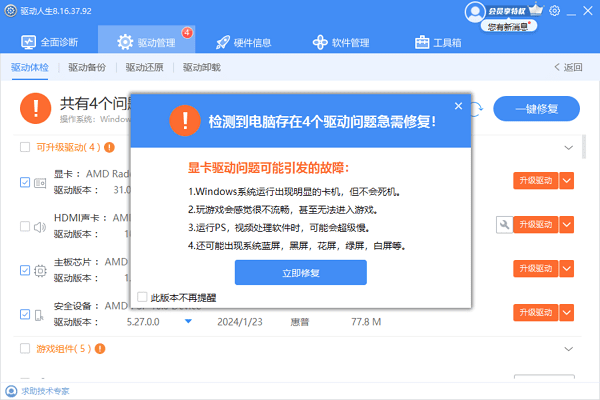
等待更新完成后重启电脑使更改生效。
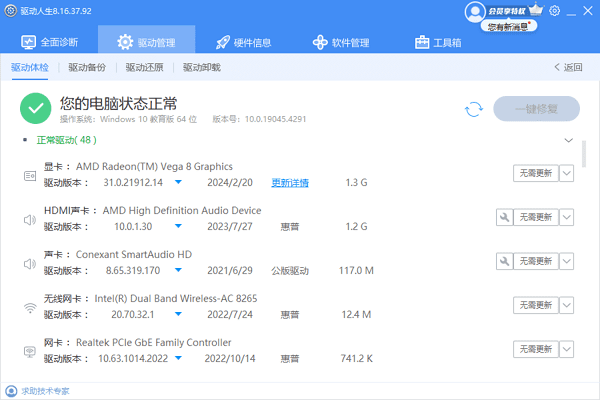
四、手动复制opengl32.dll文件至系统目录
此外,您也可以从一台正常工作的相同配置电脑上拷贝opengl32.dll文件到出现问题的机器上,或者从互联网上可信源下载对应版本的dll文件。相对于前面的方法会比较复杂。
在网上搜索适合您当前操作系统版本的opengl32.dll文件,下载后解压得到dll文件。
打开资源管理器,定位到C:\Windows\System32目录下(对于64位系统还需复制到C:\Windows\SysWOW64),将下载好的opengl32.dll文件粘贴到这两个目录中。
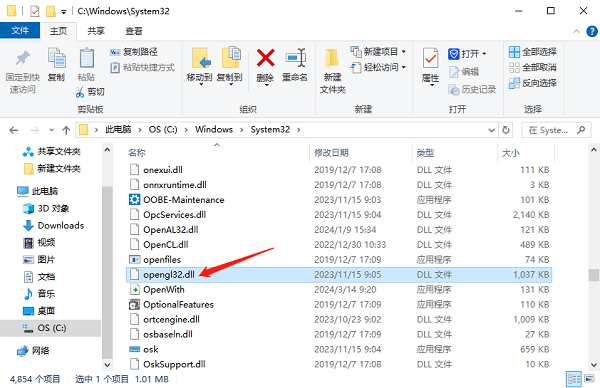
使用管理员权限打开命令提示符,输入regsvr32 opengl32.dll命令注册该DLL文件。
重启电脑检查问题是否已经解决。
五、执行系统文件检查器扫描
SFC (System File Checker) 是一个非常有用的工具,可以帮助检测和替换损坏的系统文件。它会扫描整个系统寻找任何不匹配官方签名的文件,并尝试用存储在本地缓存中的备份副本进行替换。
以管理员身份运行命令提示符,输入sfc /scannow命令然后按回车键开始扫描。
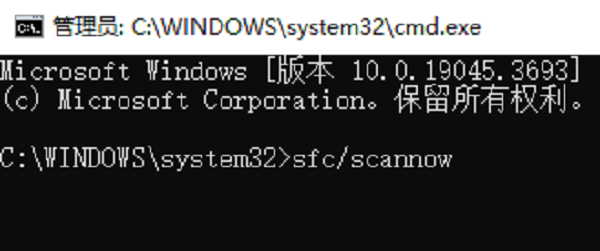
如果发现有问题的文件,SFC会尝试修复它们。
关闭命令提示符窗口并重新启动电脑查看效果。
以上就是opengl32.dll丢失的解决方案。希望对大家有所帮助。如果遇到网卡、显卡、蓝牙、声卡等驱动的相关问题都可以下载“驱动人生”进行检测修复,同时驱动人生支持驱动下载、驱动安装、驱动备份等等,可以灵活的安装驱动。

 好评率97%
好评率97%  下载次数:4874963
下载次数:4874963 


